200/300系列託管交換器上的連結彙總群組(LAG)組態
目標
連結彙總群組(LAG)用於將多個連線埠連結在一起。LAG可增加頻寬,增加埠靈活性,並在兩台裝置之間提供鏈路冗餘以最佳化埠使用。連結彙總控制通訊協定(LACP)是IEEE規範(802.3ad)的一部分,用於捆綁多個實體連線埠以形成單一邏輯通道。LACP還用於確定動態LAG的哪些埠處於活動狀態。
本文解釋如何在200/300系列託管交換機上配置LAG管理、Lag設定和LACP。
適用裝置
· SF/SG 200和SF/SG 300系列託管交換器
軟體版本
•1.3.0.62
LAG管理
步驟 1.登入到Web配置實用程式,然後選擇Port Management > Link Aggregation > LAG Management。將開啟LAG Management頁面:
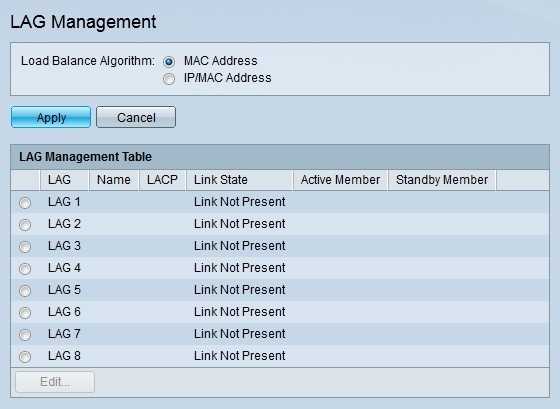
步驟 2.在Load Balance Algorithm欄位中按一下所需演算法的相應單選按鈕。負載均衡是使網路吞吐量達到最大以最佳化資源使用率的方法。
· MAC地址 — 基於所有資料包的源MAC地址和目標MAC地址執行負載均衡。
· IP/MAC地址 — 根據IP資料包的源IP地址和目標IP地址以及非IP資料包的源MAC地址和目標MAC地址執行負載均衡。
步驟 3.按一下「Apply」。
定義LAG中的成員埠
步驟 1.登入到Web配置實用程式,然後選擇Port Management > Link Aggregation > LAG Management。將開啟LAG Management頁面:

步驟 1.按一下要編輯的LAG的單選按鈕。
步驟 2.按一下Edit配置LAG。出現Edit LAG視窗。

步驟3.(可選)從LAG下拉選單中選擇要配置的LAG。
步驟4。(可選)在LAG名稱欄位中輸入LAG的名稱。
步驟5.(可選)勾選LACP以在LAG上啟用鏈路聚合控制協定(LACP)。LACP允許LAG具有最多16個埠。
注意:只有在將埠新增到LAG之前才能啟用LACP。
步驟 6.在Port List欄位中選擇要新增到LAG中的埠。
步驟 7.按一下>使指定的埠成為LAG的成員。
步驟 8.按一下「Apply」。
LAG設定
步驟 1.登入到Web配置實用程式,然後選擇Port Management > Link Aggregation > LAG Settings。將開啟LAG Settings頁面:

步驟 2.按一下要編輯的LAG的單選按鈕。
步驟 3.按一下Edit配置LAG。出現「Edit LAG Settings(編輯LAG設定)」視窗。

步驟4.(可選)從LAG下拉選單中選擇要配置的LAG。Lag Type欄位顯示組成LAG的埠型別。
步驟5.(可選)在「說明」欄位中輸入一個LAG的名稱。
步驟 6.點選與「管理狀態」欄位中所需的LAG狀態對應的單選按鈕。Operational Status欄位顯示LAG的當前狀態。
· LAG已啟動並運行。
·關閉 — LAG已關閉但未運行。
步驟7.(可選)選中Reactivate Suspended LAG以重新啟用已由鎖定埠安全或ACL配置禁用的LAG。
步驟8.(可選)勾選Administrative Auto Negotiation以啟用管理員自動交涉。自動交涉是一種允許兩個連結夥伴互相傳輸傳輸速率和流量控制的通訊協定。Operational Auto Negotiation欄位顯示自動協商的當前狀態。
步驟 9.在Administrative Speed欄位中,點選與所需LAG速度對應的單選按鈕。Operational LAG Speed欄位顯示當前LAG速度。
· 10M — LAG使用10 Mbps的速度。
· 100M — LAG使用100 Mbps的速度。
· 1000M — LAG使用1000 Mbps的速度。
步驟 10.選中與要在Administrative Advertisement欄位中通告的所需LAG功能對應的框。Operational Advertisement欄位顯示向連結的LAG通告的速度。
·最大功能 — 可以接受所有LAG速度和雙工模式設定。
· 10 Full — LAG通告10 Mbps速度和全雙工模式設定。
· 100 Full — LAG通告100 Mbps速度和全雙工模式設定。
· 1000 Full — LAG通告1000 Mbps速度和全雙工模式設定。
步驟 11.點選與「管理流控制」欄位中所需的流控制對應的單選按鈕。流量控制管理裝置之間的資料流,以便能夠以有效的速度處理資料。Operational Flow Control欄位顯示使用者指定的流控制設定。
·啟用 — 流量控制在LAG上啟用。
·禁用 — 在LAG上禁用流量控制。
·自動交涉 — 自動交涉用於確定應該啟用或停用流量控制。
步驟12.(可選)選中Protected LAG欄位中的Enable以通過上行鏈路保護LAG。這使得LAG成為共用同一VLAN的介面之間的第2層隔離的保護埠。受保護埠不會將任何流量轉發到同一交換機上的任何其他受保護埠。
步驟 13.按一下「Apply」。
設定埠LACP引數設定
連結彙總控制通訊協定(LACP)用於為LAG上的連線埠設定優先順序。動態LAG最多可以有16個相同型別的埠,但一次只能有8個埠處於活動狀態。當LAG有超過8個埠時,交換機將使用LACP埠優先順序來確定哪些埠將變為活動狀態。
步驟 1.登入到Web配置實用程式並選擇Port Management > Link Aggregation > LACP開啟LACP頁:

步驟 2.在LACP System Priority欄位中輸入LACP優先順序。LACP優先順序用於確定哪台裝置控制LAG的埠選擇。值較小的裝置將具有更高的優先順序。如果兩台交換器的LACP優先順序相同,則MAC位址較低的交換器將獲得連線埠選取的控制。

步驟 3.按一下要編輯的連線埠的單選按鈕。
步驟 4.按一下Edit配置埠。出現Edit LAG視窗。

步驟5.(可選)從Port下拉選單中選擇要配置的埠。
步驟 6.在LACP Port Priority欄位中輸入埠優先順序的值。值越小,埠在LAG上的優先順序越高。
步驟 7.點選與所需LACP超時對應的單選按鈕。這決定了傳送或接收LACP協定資料單元(PDU)的時間間隔。
·長 — 傳送或接收的LACP PDU與下一個連續的LACP PDU之間的間隔很長(30秒)。
·短 — 傳送或接收的LACP PDU與下一個連續的LACP PDU之間的間隔短(1秒)。
步驟 8.按一下「Apply」。
修訂記錄
| 修訂 | 發佈日期 | 意見 |
|---|---|---|
1.0 |
10-Dec-2018 |
初始版本 |
 意見
意見